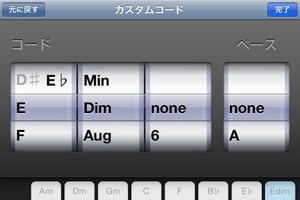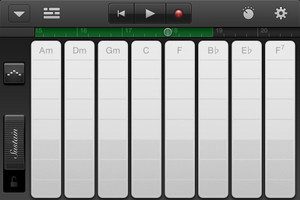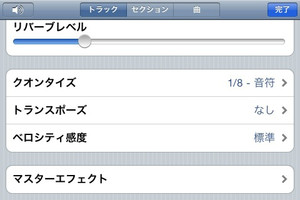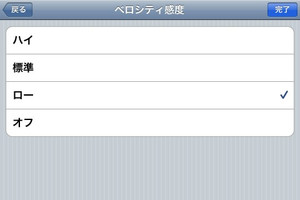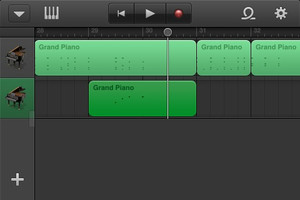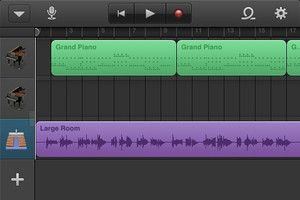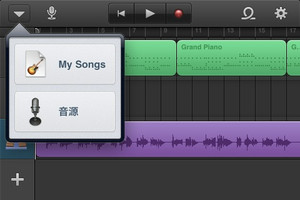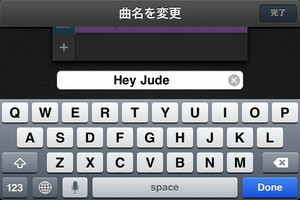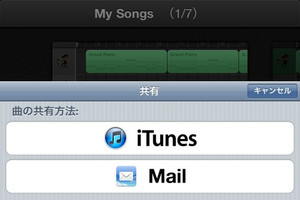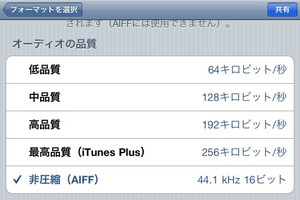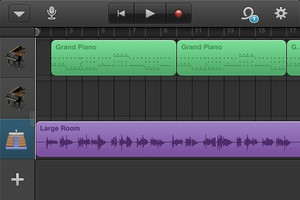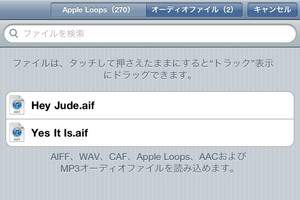iPhoneでGarageBand入門:ビートルズ「ヘイ・ジュード」をコピーしてみる(その2)
前回はピアノの伴奏を作るところまででしたが、もうちょっと進めてみます。
前回の最後に、「最後のコードがちょっとおかしい」と書いたのは、「And any time you feel the pain」に続くところで、F Am/F F7と行くべきなのに、F7がないためFで代用していることによるもの。GarageBandには8つのコードがプリセットされていますが、Hey Judeでは一番右のコードのEdimは使わないので、これをF7に設定してみます。
ダイヤルで設定するだけでEdimがF7になりました。下のように、プレイモードでも表示されます。
もう1つ直したいのが、ベロシティの強弱。GarageBand for iOSは、加速度センサーを使って強弱をつけられるのですが、あまりその差がつきすぎるのはちょっと。これは設定で調整できます。そこで、標準からローに変更してみました。これで、強弱の差は小さくなります。
もう1カ所、8つのプリセットコードでは足りない部分があります。「ななななーなー、なななーなー」の後のところ。C7が必要なんですが、ここはチート技を使ってみます。Smartじゃない、Keyboardで同じくピアノの音色でトラックを追加して、B♭を単音で入れます。
これで前半部分のピアノ伴奏はできたので、ボーカルを入れてみます。最後に入れてもいいんですが、ボーカルを入れておくと、構成を把握しやすいので、ぼくはできるだけはやい段階で入れるようにしています。へんなところはあとで録り直せばいいですし。
ボーカルを録音したときの動画がこちらです。ピアノの前に座ったのは気分を出すため。譜面台には歌詞を表示させたiPadを置いて、その右側にiPhoneを配置して、内蔵マイクに向かって歌っています。
この動画を作るには、GarageBandのミックスを書き出してiMovieにインポートしたのですが、その書き出し手順を説明しましょう。左上の▼ボタンをタップして「My Songs」を選択。すると、現在のプロジェクトが表示されます。
ここでプロジェクト名をリネームしておきましょう。「Hey Jude」っと。
エクスポートには、iTunesとメールのどちらかを選びます。ここではiTunesを選びます。
書き出しフォーマットがいくつかありますが、最も音質のよいAIFFを選びます(バージョン1.1からの機能)。
右上のループに1という数字が見えます。これは、iTunesに書き出したファイルが1つ増えましたよ、という印。ループとしてトラックに読み込みができるのです。つまり、GarageBandでいったん書き出したものをもう一度戻せる。
あまり意味はないけど、試しにやってみましょうか。ここでHey Jude.aiffを選んで新しいトラックにドラッグ&ドロップできるのです。
つまり、バウンスみたいなことができるのです。GarageBand for iOSは、トラックの数が8つに限られていますが、例えばコーラス部分8トラックをまとめて書き出しておいて、それを後で1トラックとして読み込めば、クイーンばりの重厚なコーラスも可能になる(はず)です。これは後で試してみたいですね。
--
ぼくはGarageBandのONETOPIトピック @garageband_1tp のキュレーターを担当しているので、そのプロモーション用企画でもあります。iPhoneアプリ「ONETOPI」を公開しています。手軽にトピックのフォローがでいるので、ぜひつかってみてください。ダウンロードはこちらから。無料です。
関連記事:
・iPhoneでGarageBand入門:ビートルズ「ヘイ・ジュード」をコピーしてみる(その1)
・iPhoneでGarageBand入門:ビートルズ「ヘイ・ジュード」をコピーしてみる(その3)
・iPhoneとGarageBandだけでやってみたビートルズ「Yes It Is」